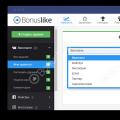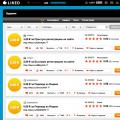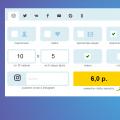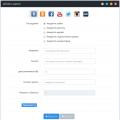โกลอฟนา
มาตรการทางสังคม
สำหรับการเล่นเกมที่เต็มเปี่ยมโดยไม่กระทบต่อความสามารถของเกมเมอร์แต่ละคน คุณต้องมีจอยสติ๊ก
โบรชัวร์คอนโซล Xbox 360 มีข้อมูลเกี่ยวกับความปลอดภัยของผู้ใช้ด้วยแผ่นเกมที่มีฟังก์ชันครบครัน ซึ่งสามารถเชื่อมต่อได้ไม่เพียงแต่กับคอนโซลเท่านั้น แต่ยังรวมถึงคอมพิวเตอร์ด้วย
- Golovne - ขุนนาง, Cerobiti เป็นยังไงบ้าง? บทความนี้จะบอกวิธีตั้งค่าจอยสติ๊ก Xbox 360 ให้เล่นบนพีซีของคุณวิธีเชื่อมต่อ dart gamepad จาก Xbox 360 เข้ากับคอมพิวเตอร์ ทุกวันนี้ นักเล่นเกมสามารถเข้าถึงเกมแพดที่หลากหลายซึ่งสามารถเชื่อมต่อกับพีซีได้สองวิธี: แบบใช้ดาร์ทและไม่ใช้ดาร์ทหากต้องการเปิดเกม ผู้ใช้จอยสติ๊ก Xbox 360 แบบมีสายดั้งเดิมจะต้องทำตามขั้นตอนถัดไป:
- เชื่อมต่อสายไฟจากเกมแพดผ่านขั้วต่อ USB เข้ากับคอมพิวเตอร์ คืนความเคารพ:พอร์ต USB ของพีซีรองรับเวอร์ชัน 2.0 และ 3.0
- - พอร์ตต่างๆ ที่แผงด้านหน้า หน่วยระบบอาจไม่รองรับเวอร์ชันเหล่านี้ ขอแนะนำให้คุณเชื่อมต่อจอยสติ๊ก Xbox 360 ผ่านพอร์ตที่แผงด้านหลัง
เช็คอินในขณะที่คนขับตื่นเต้น สำหรับ Windows เวอร์ชัน 10, 8, 8.1, 7 การติดตั้งไดรเวอร์จะดำเนินการโดยอัตโนมัติยักชโช
แรงดึงดูดอัตโนมัติ ไม่ได้ติดตั้งไดรเวอร์ คุณต้องเพิ่มไดรเวอร์ด้วยตนเองโดยดาวน์โหลดจากเว็บไซต์ Microsoft.
ข้อมูลการติดตั้งไดรเวอร์ระบุ
เชื่อมต่อกับ gamepad ได้สำเร็จ ไปยังพีซีตอนนี้คุณสามารถเปิดเกมและตรวจสอบการทำงานของจอยสติ๊กได้แล้ว บางครั้ง หลังจากติดตั้งไดรเวอร์แล้ว คุณจำเป็นต้องอัปเดตรายการเพื่อติดตั้งและใช้งานอุปกรณ์ใหม่- หากต้องการเชื่อมต่อเกมแพด Xbox 360 ที่ไม่มีดาร์ทเข้ากับพีซีของคุณ คุณต้องมีตัวรับสัญญาณพิเศษ
อุปกรณ์นี้ช่วยให้คุณควบคุมเกมแพดและชุดหูฟังระยะไกลได้สูงสุด 4 อัน
น่าเสียดายที่คุณจะไม่สามารถเชื่อมต่อเกมแพด Xbox 360 ที่ไม่มีดาร์ทได้หากไม่มีตัวรับสัญญาณ
จะใช้ตัวรับสัญญาณสำหรับจอยสติ๊ก Xbox ได้อย่างไร?
- ค่อนข้างง่าย การตั้งค่าจอยสติ๊กแบบไม่มีดาร์ทสำหรับเล่นเกมบน Xbox 360 ผ่านพีซีเริ่มต้นด้วยการเชื่อมต่อเครื่องรับ:การเชื่อมต่อระหว่างเครื่องรับและพีซีทำได้ผ่านทาง
- พอร์ต USB 2.0 ไค 3.0เมื่อเชื่อมต่อเครื่องรับแล้ว Windows 10 (8, 8.1 หรือ 7) จะเริ่มทำงาน ติดตั้งโดยอัตโนมัติฉันจะเพิ่มไดรเวอร์
- ยาคโชชนะ
- เข้ากันได้อย่างไร้ความปราณี
- , เครื่องรับเริ่มทำงาน (สัญญาณไฟสีเขียวบนตัวเครื่องจะสว่างขึ้น)
หากไม่ได้ติดตั้งไดรเวอร์ คุณจะต้องติดตั้งด้วยตนเองผ่านตัวจัดการอุปกรณ์จากดิสก์ที่มาพร้อมกับเครื่องรับหรือจากเว็บไซต์ Microsoft

กดตัวควบคุมค้างไว้โดยกดปุ่มที่มีโลโก้ Xbox กดปุ่มเชื่อมต่อที่ด้านหน้าของเครื่องรับจากนั้นกดปุ่มบนปุ่มด้านบนของเกมแพดแล้วคลิกจนกว่าไฟแสดงการเชื่อมต่อจะหยุดส่องแสง
ไฟที่ติดค้างบนตัวบ่งชี้สีขาวของปุ่มคำแนะนำบนเกมแพดหมายความว่าอุปกรณ์ทำงานได้ตามปกติ
ตอนนี้
- คุณสามารถเปิดเกมได้ จากนั้นตรวจสอบการทำงานของปุ่มและแท่งในเมนู "ตัวเลือก" คุณสามารถเปลี่ยนฟังก์ชันของปุ่มและความไวได้
- ไม่ทำงานกับ xbox 360 gamepad บนพีซี
หากคอมพิวเตอร์ของคุณใช้งานไม่ได้กับจอยสติ๊ก Xbox คุณต้องเลือกการดำเนินการหลายประการ: เราต้องการมันก่อนตรวจสอบพอร์ต USB ซึ่งเกมแพดหรือตัวรับสัญญาณเชื่อมต่ออยู่ เป็นไปได้ว่าคุณจะต้องเชื่อมต่อใหม่ผ่านพอร์ตอื่นบ่อยครั้งที่เกมแพด Xbox 360 ไม่เชื่อมต่อกับคอมพิวเตอร์ผ่านฟังก์ชันอัปเดตซอฟต์แวร์อัตโนมัติใน Windows 10 ในกรณีเช่นนี้ คุณจะต้องติดตั้งการอัปเดตทั้งหมดแล้วลองเชื่อมต่อเกมแพดอีกครั้ง
มากมายของวันนี้ เกมคอมพิวเตอร์ช่วยให้คุณใช้เป็นตัวควบคุมบนคอนโซล Xbox 360 โดยทำหน้าที่เป็นทางเลือกระดับพรีเมียมสำหรับเมาส์และคีย์บอร์ด
ทุกสิ่งที่คุณต้องการ
ซอฟต์แวร์รักษาความปลอดภัย
ทำตามคำแนะนำด้านล่างเพื่อติดตั้งการเชื่อมต่อ Xbox 360 Droneless Controller บน Windows 10:
เชื่อมต่ออุปกรณ์เข้ากับ ความช่วยเหลือเพิ่มเติม USB cord เนื่องจากคุณไม่มีตัวควบคุมดาร์ทเลส
หากเวอร์ชันนี้ไม่มีลูกดอกให้เชื่อมต่อกับขั้วต่อ USB ซึ่งเป็นสถานีพิเศษสำหรับรับสัญญาณซึ่งมีลักษณะดังนี้:
Windows 10 ตรวจจับอุปกรณ์โดยอัตโนมัติและติดตั้งซอฟต์แวร์รักษาความปลอดภัยที่จำเป็น
ไม่จำเป็นต้องติดตั้งซอฟต์แวร์ของบริษัทอื่น ไม่เช่นนั้นอาจทำให้คอมพิวเตอร์ของคุณเสียหายได้
เมื่อคุณได้รับแจ้งว่าการติดตั้งสำเร็จ คุณสามารถปิดหน้าต่างการติดตั้งและเริ่มการทำงานของคอนโทรลเลอร์ได้ เปิดเกมปัจจุบันแล้วลองสัมผัสความสามารถของจอยสติ๊กหากเซิร์ฟเวอร์ได้รับการติดตั้งอย่างถูกต้อง แสดงว่าไดรเวอร์ได้รับการติดตั้งอย่างถูกต้อง
หากระบบตรวจไม่พบคอนโทรลเลอร์ Xbox 360 คุณสามารถลองย้ายสาย USB ไปยังซ็อกเก็ตอื่นแล้วลองติดตั้งอีกครั้ง
คอนโทรลเลอร์ยังไม่ทำงานใช่ไหม?
พลิกมัน วินโดวส์อัพเดต 10. โดยไปที่เมนูการตั้งค่าซึ่งอยู่ใน “Pust”
ไปที่ส่วน "การอัปเดตและความปลอดภัย" และตรวจสอบความพร้อมใช้งานของการอัปเดต
ดูคู่มือของ Koristuvach to gri 7
ผู้พัฒนาโครงการเกมได้ระบุพารามิเตอร์พิเศษบางอย่างเพื่อเริ่มการควบคุมจอยสติ๊กเพิ่มเติมของเกม
- การตั้งค่าสำหรับ Windows 8 และ 8.1
- สำหรับระบบปฏิบัติการ Windows 8 และ Windows 8.1 ไดรเวอร์จะถูกติดตั้งตั้งแต่แรก
- เพียงเชื่อมต่อแท่นวางหรือใช้จอยสติ๊กเพื่อขอความช่วยเหลือ
- ช่องเสียบยูเอสบี
- และคุณสามารถเริ่มต้นก่อนกรีสได้
- หากคุณประสบปัญหากับงานของคุณ คุณสามารถใช้ซอฟต์แวร์ที่คล้ายกันสำหรับ Windows 7 ได้อย่างรวดเร็ว
- การตั้งค่าวินโดวส์
- มีแท็บสำหรับไดรเวอร์ที่มีอยู่ เลือกเวอร์ชันของระบบของคุณ: Windows 7 (32 บิตเท่านั้น)

Windows 7 (64 บิตเท่านั้น)ในเมนูภาพยนตร์ที่เลือก ให้เลือกภาษาของระบบปฏิบัติการของคุณบันทึกไฟล์การติดตั้ง
- ค้นหาโปรแกรมที่ต้องการบนฮาร์ดไดรฟ์ของคุณแล้วคลิกด้วยปุ่มเมาส์ขวา เลือกแท็บ "ความทรงพลัง"ติดตั้งแท็บความจุและเลือก Windows 7 จากรายการ กดปุ่ม "ยอมรับ" และ "ตกลง" 7 เพียงค้นหาระบบ
- ค้นหาคอนโทรลเลอร์ Xbox 360 และคลิกที่ "Power";
- เพื่อเป็นการประท้วงความน่าเบื่อของอุปกรณ์ เพียงกดปุ่มกลางของจอยสติ๊กเหมือนเครื่องหมาย X ขนาดใหญ่
- หากอุปกรณ์ไม่รู้จัก โปรดย้ายสาย USB ไปยังพอร์ตอื่นแล้วลองสตาร์ทจอยสติ๊กอีกครั้ง
การติดตั้งบนระบบเก่า
ระบบรุ่นเก่าส่วนใหญ่ เช่น Windows XP และ วินโดวส์วิสต้าควรติดตั้งซอฟต์แวร์ด้านหลังซีดีเพิ่มเติมที่มาพร้อมกับคอนโทรลเลอร์ Xbox 360 สำหรับคอมพิวเตอร์ส่วนบุคคลของคุณ:
- คุณต้องใส่ดิสก์ลงในพีซีของคุณ
- กระบวนการติดตั้งสามารถทำได้ผ่านหน้าต่าง "My Computer" เพื่อไม่ให้เริ่มทำงานเอง
- ในหน้าต่างการติดตั้งให้คลิกปุ่ม "ติดตั้ง" ระบบสามารถติดตั้งซอฟต์แวร์ความปลอดภัยที่จำเป็นทั้งหมดได้อย่างอิสระ และช่วยให้เกมทำงานได้อย่างราบรื่นบนระบบปฏิบัติการรุ่นเก่าหลายระบบจะต้องร่ายมนตร์อีกครั้ง
คอมพิวเตอร์ส่วนบุคคล
หลังจากติดตั้งส่วนประกอบที่จำเป็นทั้งหมดแล้ว
รูปลักษณ์ของคอมพิวเตอร์
เพื่อให้ระบบสามารถตรวจจับจอยสติ๊กได้ คุณต้องสร้างคู่ขึ้นมา
ในการดำเนินการนี้ ให้กดปุ่มที่ต้องการบนแท่นวางเกมคอมพิวเตอร์บางเกม โดยเฉพาะเกมที่ย้ายจากคอนโซล จำเป็นต้องใช้แป้นพิมพ์และเมาส์แบบแมนนวล ด้วยเหตุผลเหล่านี้ เช่นเดียวกับเหตุผลอื่นๆ อีกมากมาย คุณอาจต้องเชื่อมต่อและกำหนดค่าเกมแพดบนพีซีของคุณคุณสามารถเชื่อมต่อคอมพิวเตอร์ของคุณเข้ากับเกมแพดทั่วไปที่มีปลั๊ก USB ได้ การเชื่อมต่อกับอุปกรณ์ที่มีขั้วต่ออื่นอาจเชื่อมต่อกับการเชื่อมต่อ แต่ในกรณีนี้ กระบวนการนี้สมควรได้รับบทความแยกต่างหากบันทึก:
เกมแพดและจอยสติ๊ก - สองอันอย่างแน่นอน
ประเภทต่างๆ

ตัวควบคุมจะมีความแตกต่างด้วยวิธีการจัดการและ
จากภายนอกมองเข้ามา
- รายงานสามารถอ่านได้ในโลกอันกว้างใหญ่ เพียงแค่ดูที่รูปภาพ
ตัวเลือกที่ 1: DualShock 3 กับ PS3
เกมแพด PlayStation 3 ได้รับการออกแบบมาให้ทำงานร่วมกับ Windows ได้โดยไม่จำเป็นต้องติดตั้งไดรเวอร์พิเศษ

เราดูกระบวนการเชื่อมต่อคอนโทรลเลอร์ประเภทนี้กับคอมพิวเตอร์ในบทความแยกต่างหากบนเว็บไซต์
ในบางกรณี โดยเฉพาะอย่างยิ่งเมื่อใช้การเชื่อมต่อไร้สาย คุณจะต้องติดตั้งไดรเวอร์สำหรับเกมแพดด้วยตนเอง
- หากคุณต้องการซอฟต์แวร์รักษาความปลอดภัยสำหรับหุ่นยนต์ของคุณ คุณสามารถขอให้เราส่งซอฟต์แวร์ดังกล่าวให้กับคุณได้ โดยคลิกที่ปุ่ม"ดาวน์โหลดทันที" ให้สิทธิ์ไฟล์.
- "ดีเอส4วินโดวส์"
- คลายซิปไฟล์เก็บถาวรในที่ที่สะดวก ให้สิทธิ์ไฟล์.
- เรียกใช้จากโฟลเดอร์ที่เลือก
- ในหน้าต่างหลัก ให้เลือกหนึ่งในตัวเลือกสำหรับบันทึกไฟล์จากโปรแกรมที่ปรับแต่งเอง ไปที่แท็บ"การตั้งค่า" และคลิกที่ข้อความ.
- "การตั้งค่าคอนโทรลเลอร์/ไดรเวอร์" กดปุ่ม"ติดตั้งไดรเวอร์ DS4"
- เพื่อเริ่มการติดตั้งซอฟต์แวร์สำหรับอุปกรณ์ของคุณ
- คุณจะต้องยืนยันการติดตั้งซอฟต์แวร์ใหม่ด้วยตนเอง เมื่อฉันไปถึงที่นั่นฉันจะเขียน"ติดตั้งเสร็จสมบูรณ์" ให้กดปุ่ม.
- "เสร็จ"









โปรแกรมนี้ช่วยให้คุณไม่เพียง แต่ติดตั้งไดรเวอร์สำหรับ DualShock 4 เท่านั้น แต่ยังกำหนดค่าการกำหนดปุ่มได้อีกด้วย
เราถือว่าคุณเชื่อมต่อและกำหนดค่าเกมแพด PlayStation 4 สำเร็จแล้ว
ตัวเลือกที่ 3: Xbox 360 และ One เช่นเดียวกับ PlayStation เกมแพดคอนโซลเอ็กซ์บ็อกซ์ 360 และ One บ้าไปแล้วระบบปฏิบัติการ
ตัวเลือกที่ 1: DualShock 3 กับ PS3
Windows และสามารถใช้แทนเมาส์และคีย์บอร์ดในเกมคอมพิวเตอร์ได้

ในกรณีนี้ กระบวนการเชื่อมต่อนั้นขึ้นอยู่กับประเภทของคอนโทรลเลอร์
เกมแพด PlayStation 3 ได้รับการออกแบบมาให้ทำงานร่วมกับ Windows ได้โดยไม่จำเป็นต้องติดตั้งไดรเวอร์พิเศษ
หากคุณต้องการเชื่อมต่อคอนโทรลเลอร์แบบมีสาย ขั้นตอนที่จำเป็นจะต้องเชื่อมต่อกับปลั๊ก USB ที่เชื่อมต่อกับเต้ารับ

อย่างไรก็ตาม คุณอาจไม่เพียงแต่ต้องเชื่อมต่อ แต่ยังต้องติดตั้งไดรเวอร์ด้วย
เมื่อคุณพบคำอธิบายของการกระทำแล้ว สามารถตรวจสอบอุปกรณ์กับเกมใดก็ได้
นอกจากนี้ ด้วยสาย USB เพิ่มเติม จอยเกม Xbox One จึงสามารถเชื่อมต่อกับคอมพิวเตอร์ได้โดยไม่ต้องใช้สายเคเบิลใดๆ

อย่างไรก็ตามนอกเหนือจากตัวอุปกรณ์แล้ว คุณจะต้องมีอะแดปเตอร์ Xbox One พิเศษสำหรับ Windows เมื่อเชื่อมต่อแล้ว ไฟแสดงสถานะบนเกมแพดและอะแดปเตอร์จะหรี่ลงі หลังจากกำจัดออกได้สำเร็จ กลิ่นเหม็นจะไหม้อย่างต่อเนื่องตัวเลือก 4: รุ่นอื่นๆ

นอกจากประเภทต่างๆ ที่ตรวจสอบแล้ว ยังมีคอนโทรลเลอร์ที่อาจเกี่ยวข้องโดยตรงกับคอนโซลอีกด้วย

เพื่อหลีกเลี่ยงปัญหาการรบกวนเกมแพดในเกมและการทำงานที่ไม่ถูกต้องของปุ่มบางปุ่ม คุณสามารถใช้โปรแกรม x360ce ได้อย่างรวดเร็ว

ซอฟต์แวร์นี้ช่วยให้คุณเปลี่ยนเค้าโครงของเครื่องมือจัดการและปรับปรุงประสิทธิภาพการเล่นเกมของคุณได้ด้วยตนเอง

นอกจากนี้ โปรแกรมรักษาความปลอดภัยนี้ยังช่วยให้คุณตรวจสอบฟังก์ชันการทำงานของเกมแพดที่เชื่อมต่อได้โดยไม่ต้องเปิดโปรแกรมเสริมเพิ่มเติม
หากมีปัญหาทางโภชนาการเกิดขึ้นในช่วงเชื่อมต่อ โปรดติดต่อเราในความคิดเห็น





วิธีเชื่อมต่อ gamepad เข้ากับคอมพิวเตอร์?
นักเล่นเกมหลายคนได้รับความเคารพในการเล่นบนคอมพิวเตอร์และคอนโซลได้ดีขึ้น
และดูดีขึ้นมากเมื่อดูบนคอมพิวเตอร์
ดังนั้น “ผู้เล่นคอนโซล” จึงใช้คอมพิวเตอร์ในการเล่นเกม และเชื่อมต่อเข้ากับเกมแพดใหม่เพื่อความสะดวกในการใช้งาน
อย่างไรก็ตามไม่ใช่ทุกคนที่รู้วิธีเชื่อมต่อเกมแพดกับคอมพิวเตอร์อย่างถูกต้องเพื่อให้ทำงานได้ การเชื่อมต่อเกมแพด Xbox 360 เข้ากับคอมพิวเตอร์มีสองวิธีในการเชื่อมต่อเกมแพด Xbox 360 เข้ากับคอมพิวเตอร์ของคุณ: หากต้องการความช่วยเหลือเพิ่มเติมในการดำเนินการนี้ เพียงเสียบเกมแพดเข้ากับพอร์ต USB ภายนอกบนคอมพิวเตอร์ของคุณ จากนั้นทำการติดตั้ง
ไดรเวอร์ที่จำเป็น
ซึ่งสามารถดาวน์โหลดได้จากอินเทอร์เน็ตหรือติดตั้งจากดิสก์ ในระบบปฏิบัติการเวอร์ชันอื่นการติดตั้งวินโดวส์
ไดรเวอร์จะถูกติดตั้งโดยอัตโนมัติเมื่อเชื่อมต่อเกมแพด
หลังการติดตั้ง คุณควรตรวจสอบการทำงานของเกมแพด
วิธีการดาร์ทเลส
ทำไมคุณถึงต้องใช้เครื่องรับ เช่น เกมแพด หรือคอมพิวเตอร์?
เส้นดาร์ก
การเชื่อมต่อเกมแพด PS3 กับคอมพิวเตอร์นั้นซับซ้อนกว่าเกมแพด Xbox มาก
- เนื่องจากจำเป็นต้องติดตั้งไดรเวอร์พิเศษเพื่อให้ Windows สามารถติดตั้ง gamepad และใช้งานได้
- ตลอดหนึ่งชั่วโมง มีการเปิดเผยวิธีการเชื่อมต่อง่ายๆ:
- เรากำลังจัดเก็บเอกสารสำคัญพร้อมไดรเวอร์วิดีโอ เราเชื่อมต่อเกมแพดเราเปิด "ตัวจัดการอุปกรณ์" และค้นหาเกมแพดของเราซึ่งเป็นสัญญาณบ่งบอกถึงพลัง
- เปิดผ่าน
- บริบทไม่ใช่เมนู
ฉันจะเพิ่มพลัง
ไปที่แท็บ "ไดรเวอร์"เรากด "อัปเดต" หรือ "ติดตั้งไดรเวอร์" และทำตามขั้นตอนเพื่อดาวน์โหลดไดรเวอร์
เราติดตั้งไดรเวอร์ ForceFeedbackDriver ซึ่งอยู่ในโฟลเดอร์ของไดรเวอร์ที่ดาวน์โหลดมาด้วย ไดรเวอร์นี้มีหน้าที่รับผิดชอบต่อการสั่นสะเทือนของแป้นเกมระหว่างการเล่นเราติดตั้งไดรเวอร์ "SDDriverSetting" จากโฟลเดอร์ซึ่งจะช่วยในเรื่องคีย์ที่เกี่ยวข้องและกำหนดค่า Bluetooth
หลังจากนี้ gamepad จะสามารถใช้งานได้อย่างถูกต้องใน Windows
เกมแพดสำหรับ Xbox 360 และ Xbox One
Є ได้พิสูจน์ตัวเองแล้วว่าเป็นเครื่องมือมหัศจรรย์ที่สนองความต้องการของเกมเมอร์ได้อย่างสมบูรณ์ Microsoft สร้างเรื่องตลกไม่เพียงแต่เกี่ยวกับผู้เล่น Xbox เท่านั้น แต่ยังรวมถึงเกมเมอร์พีซีด้วย
ผู้พัฒนาระบบเกมตระหนักดีว่าเกมมีหลายประเภทรวมไปถึง การเล่นตุ๊กตาหมีและคีย์บอร์ดไม่ใช่เรื่องง่าย: เกมต่อสู้ เกมแพลตฟอร์ม เกมจำลองกีฬา ฯลฯ
- หากคุณไม่มีคอนโซล คุณสามารถซื้อและเชื่อมต่อเกมแพด Xbox เข้ากับพีซีของคุณได้
- เราต้องการอะไรสำหรับสิ่งนี้?
- วิธีเชื่อมต่อจอยสติ๊กจาก Xbox 360 เข้ากับคอมพิวเตอร์
การเชื่อมต่อ 2 ประเภท : ผ่านสายไฟหรือผ่านเครื่องรับพิเศษเพิ่มเติม เป็นครั้งแรกที่คุณไม่จำเป็นต้องมีอุปกรณ์เพิ่มเติมใดๆ ยกเว้นสายเคเบิลไม่จำเป็นต้องเชื่อมต่อสายเคเบิลพับแบบปรับได้ - ทุกสิ่งที่คุณต้องการ:เสียบสาย USB เข้ากับช่องเสียบไฟบนพีซี เสร็จสิ้นการติดตั้งไดรเวอร์เปิดเกมและปรับการตั้งค่าเพิ่มเติมคุณได้ติดตั้งอะไร?
ได้รับใบอนุญาต เวอร์ชันวินโดวส์.
7, 8 หรือ 10 , แช่.
การอัปเดตอัตโนมัติ ไดรเวอร์เพื่อให้ระบบสามารถติดตั้งได้อย่างอิสระ.
ฉันจะเก็บเวอร์ชันนี้ไว้ พีซสำหรับคอนโทรลเลอร์ Xbox 360 สามารถติดตั้งไดร์เวอร์ได้อย่างอิสระ.
วิธีเชื่อมต่อเกมแพด Xbox One เข้ากับคอมพิวเตอร์ของคุณ
ก่อนที่จะสร้างจอยสติ๊กสำหรับ Xbox One นักออกแบบได้แนะนำ การเปลี่ยนแปลงมากกว่า 40 รายการแนวคิดนี้มีพื้นฐานมาจากเกมแพด

ทุกอย่างเปลี่ยนแปลงไปอย่างแท้จริง ตั้งแต่วัสดุไปจนถึงการออกแบบ บวกกับการเพิ่มฟังก์ชันการเชื่อมต่อ Bluetooth โดยไม่ต้องใช้โดรน ซึ่งช่วยให้คุณเชื่อมต่อจอยสติ๊ก Xbox One เข้ากับพีซีได้ Є 2 เวอร์ชันคอนโทรลเลอร์ Xbox One มาตรฐาน
- อันแรกที่มาพร้อมกับ Xbox One ไม่มีฟังก์ชั่นการเชื่อมต่อแบบไร้โดรน แต่อันที่มาพร้อมกับ Xbox One S และ X สามารถเชื่อมต่อผ่าน Bluetooth ได้เชื่อมต่อจอยสติ๊กผ่านบลูทูธ มันไม่สำคัญเลยสิ่งแรกที่คุณต้องตรวจสอบคือการมีอะแดปเตอร์พิเศษอยู่ ลิงค์ดาร์ทเลสบนพีซีหรือแล็ปท็อปของคุณ เพียงกดคอนโทรลเลอร์ด้วยปุ่ม Xbox และกดปุ่มรวมของคอนโทรลเลอร์ค้างไว้ 3 วินาทีซึ่งอยู่ที่แผงด้านบน
- ในเมนูอุปกรณ์
แป้นเกมอาจปรากฏขึ้น ซึ่งจำเป็นต้องเชื่อมโยงกับระบบหากคอมพิวเตอร์ของคุณไม่อนุญาตให้จอยสติ๊กทำงานกับ Xbox One ตรวจสอบให้แน่ใจว่าไม่ได้เปิดใช้งานโหมดการบิน
สิ่งหนึ่งที่ Microsoft ตัดสินใจที่จะไม่เปลี่ยนแปลงคือแผ่นเกมใหม่ไม่มีแบตเตอรี่อีกต่อไป เห็นได้ชัดว่าเมื่อมีการแกะคอนโทรลเลอร์ออกไม่รู้สาย USB
เช็คอินในขณะที่คนขับตื่นเต้น - จำเป็นต้องซื้อเพิ่มเติมเพื่อให้สามารถเชื่อมต่อเกมแพด Xbox กับพีซีได้โดยตรงยักชโช